Avez-vous des problèmes avec les erreurs de flux RSS sur votre site WordPress ?
Les flux RSS permettent aux utilisateurs/utilisatrices de s’abonner à votre blog à l’aide d’applications telles que Feedly. Mais comme les flux RSS utilisent le langage de balisage XML, la moindre erreur peut rendre le flux illisible. Cela signifie que les utilisateurs/utilisatrices ne verront pas votre nouveau contenu dans leur flux d’actualités.
Dans ce guide, nous vous aiderons à résoudre rapidement les erreurs de flux RSS sur WordPress. Nous aborderons également les causes de ces erreurs et la manière de les éviter à l’avenir.
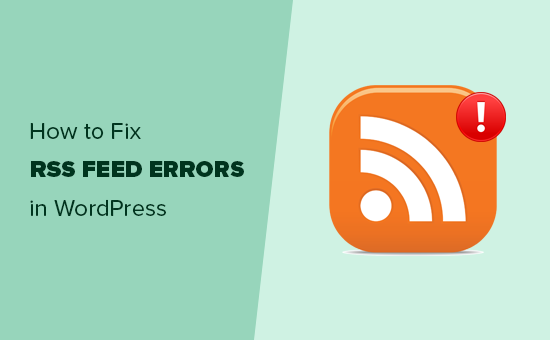
Les erreurs les plus courantes dans les flux RSS de WordPress
La plupart des erreurs de flux RSS WordPress sont dues à un mauvais formatage.
WordPress produit des flux RSS dans un langage de balisage XML strict. Un saut de ligne manquant ou une tabulation supplémentaire peut interrompre le flux RSS sur votre blog WordPress.
Le message d’erreur RSS ressemblera à ceci :
Erreur d’analyse XML : XML ou déclaration de texte n’est pas au début de l’entité
Emplacement : http://example.com/feed
Ligne numéro 2, colonne 1 :
Le message d’erreur concernant le flux RSS peut varier en fonction du navigateur que vous utilisez.
Ce message d’erreur peut également s’afficher lorsque vous consultez votre flux dans un navigateur :
Avertissement : Cannot modify header information – headers already sent by (output started at /home/username/example.com/wp-content/themes/twentysixteen/functions.php:433) in /home/username/example.com/wp-includes/pluggable.php on line 1228
Si vous utilisez FeedBurner ou d’autres apps comme IFTTT pour l’automatisation du partage social, les messages d’erreur peuvent sembler différents. Ces erreurs affectent uniquement votre flux, mais peuvent également perturber les services qui s’appuient sur votre flux RSS WordPress pour les mises à jour de contenu aux abonnés/abonnés.
Ceci étant dit, voyons ce qui cause ces erreurs de flux RSS et comment les dépanner. Vous pouvez utiliser ces liens rapides pour passer à une étape spécifique :
Corriger manuellement les erreurs de flux RSS dans WordPress
Pour corriger manuellement les erreurs de flux RSS dans WordPress, vous devrez souvent remédier à une mauvaise mise en forme. Ce problème de formatage est souvent déclenché par un espace supplémentaire après l’identifiant PHP de fermeture dans le fichier functions.php de votre extension ou de votre thème.
Si vous avez récemment ajouté un extrait de code au fichier functions.php de votre thème ou de votre thème enfant, vous devez ouvrir et modifier ce fichier.
Confirmez que la fin du fichier ne comporte pas d’identifiant de fermeture PHP, car cela n’est pas nécessaire.
S’il y a un identifiant PHP à la fin de votre fichier de fonctions, vous devez soit retirer l’identifiant, soit vous assurer qu’il n’y a pas d’espace vide ou de retour à la ligne après l’identifiant, comme ci-dessous. Veuillez noter qu’il n’y a pas de ligne ou d’espace après la balise ?>.
// Your PHP code here
?>
Nous ne recommandons pas non plus de modifier les fichiers de votre thème à l’aide de l’éditeur/éditrices de thème par défaut. Au lieu de cela, vous pouvez utiliser WPCode pour insérer des extraits de code à l’avenir.
Cette extension vous permet d’insérer des extraits de code dans votre site sans modifier votre fichier functions.php. De plus, sa validation de code intelligente vous aidera à éviter les erreurs de code courantes qui pourraient casser votre site.
Pour plus de détails, veuillez consulter notre guide sur la façon d’ajouter facilement du code personnalisé dans WordPress.
Cela devrait corriger le problème dans la plupart des cas. Toutefois, si cela ne corrige pas votre erreur de flux RSS, poursuivez votre lecture.
Désactiver les extensions liées aux flux RSS
Si vous utilisez une extension WordPress qui modifie le flux RSS de votre site ou en crée un nouveau, vous devez désactiver cette extension.
Si vous n’êtes pas sûr, vous pouvez désactiver temporairement toutes les extensions de WordPress.
Il vous suffit de vous rendre dans la section » Plugins » » Installed Plugins » de votre tableau de bord WordPress. Ensuite, cochez la case dans le coin supérieur gauche de la liste des extensions et choisissez » Désactiver » dans le menu déroulant » Actions groupées « .
Enfin, vous devez cliquer sur « Appliquer ».

Ensuite, vérifiez que votre flux RSS ne contient pas d’erreur. Si l’erreur disparaît, c’est que l’une des extensions installées sur votre site WordPress est en cause.
Vous pouvez maintenant réactiver vos extensions activées une par une et vérifier votre flux RSS après avoir activé chaque extension. De cette façon, vous pouvez trouver exactement quelle extension est à l’origine du problème.
Une fois que vous avez localisé l’extension, vous pouvez contacter l’équipe de support de l’extension pour une mise à jour ou trouver une extension alternative qui fait la même chose.
Consultez notre sélection des meilleures extensions de flux RSS WordPress pour trouver une alternative adaptée.
Passage temporaire à un thème par défaut
Occasionnellement, une fonction mal codée du thème WordPress peut également affecter votre flux RSS WordPress. Pour voir si le problème est dû à votre thème WordPress, vous devez passer temporairement à un thème WordPress par défaut.
Il suffit de se rendre sur la page Apparence » Thèmes, et si un thème par défaut est déjà installé, de l’activer.
Les thèmes par défaut sont Twenty Twenty-Three, Twenty Twenty-Two, etc.
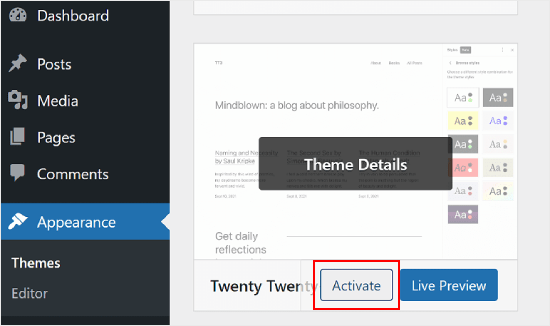
Si vous n’en avez pas installé un sur votre site, ajoutez-en un nouveau à votre WordPress. Consultez notre guide sur l ‘installation d’un thème WordPress pour obtenir des instructions étape par étape.
Après avoir adopté le thème par défaut, vérifiez que votre flux WordPress ne contient pas d’erreurs. Vous pouvez visiter votre flux dans une fenêtre de navigateur ou le tester avec un outil de validation de flux.
Si l’erreur disparaît, cela signifie que c’est votre thème WordPress qui est à l’origine du problème. Vous pouvez contacter l’auteur/autrice du thème pour obtenir du support ou trouver un nouveau thème WordPress pour votre site.
Nous espérons que cet article vous a aidé à corriger les erreurs de flux RSS WordPress sur votre site. Vous pouvez également consulter notre guide sur la façon de corriger les erreurs WordPress les plus courantes et nos choix d’experts pour les meilleures extensions de réseaux sociaux pour WordPress.
If you liked this article, then please subscribe to our YouTube Channel for WordPress video tutorials. You can also find us on Twitter and Facebook.





Syed Balkhi says
Hey WPBeginner readers,
Did you know you can win exciting prizes by commenting on WPBeginner?
Every month, our top blog commenters will win HUGE rewards, including premium WordPress plugin licenses and cash prizes.
You can get more details about the contest from here.
Start sharing your thoughts below to stand a chance to win!
Charles Jones says
Under settings / reading, increase the number of syndication feeds to show
WPBeginner Support says
It would depend on the error but if our methods from the article did not work you could certainly try this
Administrateur
Sahariar says
When i update feedburner rss link, and save website feed link its shows me this error. and for that reason my RSS campaign in Mailchimp was no working properly. « Received HTTP error: « Forbidden » while fetching source feed. «
WPBeginner Support says
That sounds like a 403 error, in that situation, you would want to follow the recommendations in our article below:
https://www.wpbeginner.com/wp-tutorials/how-to-fix-the-403-forbidden-error-in-wordpress/
Administrateur
Babatunde says
Whenever a user clicks on the RSS feed icon on my website, it displays the XML source code.
Is this safe for my website?
If not, how can I solve this issue?
WPBeginner Support says
That is fine, the RSS feed by default is set up for sites that crawl your site rather than users to directly visit unless they’re adding it to their preferred RSS tool
Administrateur
Aylin says
Hi there! My feed only shows my very 2 posts which I deleted later and not use at all. Now I have too many pages on my website but feed is not updated and subscribers do not receive updates. What can I do? Thanks fot he help.
WPBeginner Support says
We would first recommend clearing any caching on your site to ensure there isn’t an issue with the old feed being shown. For other common troubleshooting steps you can try you would want to take a look at our article below:
https://www.wpbeginner.com/beginners-guide/beginners-guide-to-troubleshooting-wordpress-errors-step-by-step/
Administrateur
Caroline says
Thank you! I tried the feed validator tool and got this message: « Feeds should not be served with the « text/html » media type ».
I clicked on the link but there are no instructions on what to do in WordPress. I also tried the RSS Fix but doesn’t help either! Do you know what I can do about this? Many thanks!
WPBeginner Support says
There are a few possible reasons, you may want to start by disabling your plugins to see if this error is caused by a specific plugin
Administrateur
Wendela Kilmer says
After migrating to a new theme (Soledad) my « automatic RSS campaign » sent out by MailerLite shows my readers the latest published post in full PLUS three snippets of the same post with a link. No idea where to look to fix this to get rid of the three additional snippets.
WPBeginner Support says
For a starting point, you may want to check your MailerLite to ensure it is still set up properly. Your RSS may have looked like it updated when you updated themes.
Administrateur
Wendela Kilmer says
Yes, I checked with MailerLite immediately. They said it is all set up properly with my feed. The feed did not change. I’ve deactivated all my plugins, and nothing made a difference. I put in a support ticket with the PenciDesign about my new theme and they said they do nothing with RSS. I’ve checked my WordPress settings, and all is fine. It is a mystery, and I have no idea where to go from here.
WPBeginner Support says
If it happens with your next published post then please reach out to us using our contact form for us to take a look. Our contact form can be found here: https://www.wpbeginner.com/contact/
E C Nielsen says
Most of the 9 RSS feeds I’m subscribed to haven’t been working for some time, I get an error message that seems to be linked to Microsoft I tried this morning to see if I could fix the problem, only to have WordPress say I don’t have an account, even though I’ve successfully subscribed to these blogs for years! I don’t get it. I just want my feeds to work again. Help??
I tried this morning to see if I could fix the problem, only to have WordPress say I don’t have an account, even though I’ve successfully subscribed to these blogs for years! I don’t get it. I just want my feeds to work again. Help??
Sylver says
i got this error when i try to import what should i do
Fatal error: Uncaught Error: Call to undefined function set_magic_quotes_runtime()
Anthony T. says
Thanks for the tip. For me my RSS Feed for my podcast was throwing the following error: XML parsing error: :1:1: not well-formed (invalid token)
It ended up being a missed PHP close tag at the end of my functions.php file on the new theme I had installed. It actually may have been attributed to the favicon.ico refusing to be applied when trying to save the settings.
Donato says
This worked for me!!
imrane says
Hi,
I tried thoses solutions but not worked with me.
RSS page shows all the text and images of all the posts withous css.
László Várkondi says
Hi,
If curl_init or other curl functions disabled on server, it can be also a reason of RSS error in WordPress.
Munna Hossain says
Great sharing. I have already fix RSS feed errors using this plugin. This is really an excellent plugin. Thanks for your article and many many thanks for your help.
asad says
How to fix this broken link ????
Michael Manago says
My RSS problems is none of the above. You can view it from my Entries RSS and Comments RSS found in my Meta Tags widget at my right side bar.
What could be wrong with them?
Wally says
The problem I have is conflict Mailchimp and 3W cache, mailchimp will not send newsletter out unless I temporary deactivate the 3W. I not able to find someone to help yet. I contacted both no response from both. and sound it has to do with RSS because when I want to create campaign the stage where it ask example.com/feed I get error.
Thank you
Marie says
Hi Wally,
Have you found a solution to your problem? because I seem to have something similar.
Joseph says
Nice tips for RSS feed error. I got from Google to fix this error. Thank you for helping me now.
Have a nice day. I will check back for more tips. God bless you.
John says
Thanks for the help..
Still I see 404 not found on links like : »/feeds/1175639818555185176/comments/default »